Hoe u uw WP-blog kunt upgraden naar multi-users blognetwerk met WordPress 3.0
In het verleden was voor degenen die een WordPress multi-users-site wilden opzetten, de enige oplossing om WPMU te gebruiken. Helaas kan het opzetten van een WPMU-site moeilijk en lastig zijn. Bovendien is het bijna onmogelijk om uw bestaande WordPress-blog te migreren naar een site met meerdere gebruikers. Met WordPress 3.0 (momenteel nog een vrijgavekandidaat vanaf deze post), kan de nieuwe "Netwerk" -functie elk blog gemakkelijk transformeren naar een site met meerdere gebruikers. U kunt zelfs uw bestaande WP-blog upgraden / migreren naar een site met meerdere gebruikers met een paar klikken.
Laten we kijken hoe dit kan worden gedaan.
Opmerking :
1. De huidige versie van WordPress 3.0 is nog steeds in vrijgavekandidaat en niet geschikt voor productiegebruik. U kunt uw live-blog klonen naar een lokale server en testen in de lokale host.
2. Tijdens het upgraden van uw blog naar een site voor meerdere gebruikers is uw site mogelijk even onderbroken. Misschien wilt u een onderhoudshoudpagina maken om uw lezers te informeren over de downtime.
3. Niet alle webhosts ondersteunen de WP multi-users-site. Raadpleeg uw webhost voordat u doorgaat
Installeren van WordPress 3.0
Vanaf dit bericht is WP3.0 nog niet officieel vrijgegeven. Daarom kunt u de Upgrade-functie niet gebruiken in het gedeelte Hulpmiddelen.
Installatie via de handmatige manier:
1. Download WordPress 3.0 RC hier vanaf de downloadsite.
2. Pak het zipbestand uit. Upload alle mappen en bestanden (behalve de map WP-CONTENT) in de map WordPress naar uw serverroot. Selecteer Overschrijven wanneer daarom wordt gevraagd.
Configuratie van wp-config.php
Met uw FTP-programma downloadt u het bestand wp-config.php van de serverroot naar uw bureaublad.
Open het met een teksteditor en voeg de volgende regel toe:
define ('WP_ALLOW_MULTISITE', true); Sla het bestand op en upload het terug naar de server.
Installatie multi-user netwerk
Login op het dashboard van de site WP. U wordt gevraagd om uw database te upgraden. Klik op " Database upgraden ".
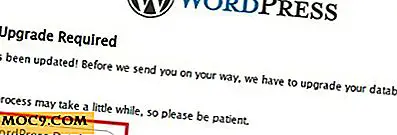
Wanneer u zich in het dashboard bevindt, gaat u naar het gedeelte Plug-ins. U moet alle plug-ins deactiveren voordat u uw site kunt upgraden naar een site voor meerdere gebruikers.
Controleer alle actieve plug-ins en deactiveer ze.

Ga naar Tools -> Netwerk . Selecteer tussen subdomeinen of submappen
Opmerking : als u subdomeinen selecteert, moet u het jokerteken-DNS-record configureren voordat dit werkt.

Voer de netwerknaam en het e-mailadres van de superbeheerder in en klik op Installeren.
Nu, als u "Subdomeinen" op de vorige pagina hebt gekozen en u het jokerteken van de DNS-record niet hebt geconfigureerd, ziet u de volgende fout.

Negeer de fout (voorlopig) en ga verder met de volgende stap.
Kopieer de 2 secties met code en plak deze in uw wp-config.php-bestand. Opnieuw uploaden naar de server.

Kopieer het laatste gedeelte van de code en vervang de inhoud in uw .htaccess-bestand. Opnieuw uploaden naar de server.

Log nu uit en log opnieuw in. Je zou een super-admin sectie in het linker paneel moeten zien.

Uw site is nu geconfigureerd voor een blognetwerk met meerdere gebruikers.
DNS met joker configureren
Opmerking : sla deze stap over als u de subdirectory's gebruikt of als u al jokertekens met jokertekens hebt geconfigureerd.
Tenzij u een VPS / dedicated hosting- / reselleraccount hebt, kunt u de DNS-record niet configureren. U kunt echter een ticket naar uw webhost verzenden en hen vragen om u hierbij te helpen.
Voor degenen die toegang hebben tot WHM / cPanel, volgt u de instructie hier om de jokerteken-DNS te configureren.
Dingen die u moet doen na de installatie
1. Activeer uw plug-ins opnieuw.
2. Maak een map blog.dir in de map wp-content en maak deze schrijfbaar (voor Filezilla klikt u met de rechtermuisknop op de map blog.dir en selecteert u Bestandspermissies. Stel de numerieke waarde in op 777).
3. Ga naar Superbeheerder -> Thema's en activeer de nieuwe thema's.
4. Ga naar Superbeheerder -> Opties en configureer uw site-instellingen voor meerdere gebruikers.
Dat is het.







